آموزش ثبت شناسه شخص حقیقی در سایت ایرنیک
در این مقاله قصد دارم شما را با آموزش ثبت شناسه شخص حقیقی در سایت ایرنیک آشنا کنم؛ با مستر آموز همراه باشید…
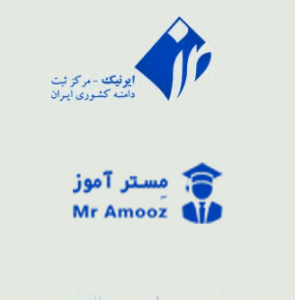
ساخت شناسه ی حقیقی نیک یا NIC-Handle :
ابتدا به سایت ایرنیک به نشانی https://www.nic.ir وارد شوید.
از منوی « مشخصه های شناسه» ، زیر منوی « ساختن شناسه ی کاربری» را انتخاب نمایید.
در این مرحله وارد صفحه ی ساخت شناسه ی کاربری جدید خواهید شد. انواع شناسه های مختلفی را در این قسمت می توانید ایجاد نمایید که بسته به نوع شناسه می توانید انواع مختلفی از دامنه ها را ثبت نمایید. برای مثال با شناسه ی حقیقی قادر به ثبت دامنه با پسوند .co.ir نخواهید بود و به شناسه ی حقوقی نیاز دارید. در هر بخش از شناسه ها انواع پسوند دامنه ها ی قابل ثبت نوشته شده است و می توانید آن ها را مشاهده نمایید.
در ادامه در 2 مرحله آموزش ساخت شناسه ی حقیقی و شناسه ی حقوقی را به شما آموزش خواهیم داد.
برای ایجاد شناسه ی حقیقی، از قسمت «شخص حقیقی» بر روی « تکمیل فرم و دریافت شناسه » کلیک نمایید.
در قسمت نام شخص و سازمان موارد ذیل را اعمال نمایید:
- نام (لاتین/فارسی)
- نام خانوادگی (لاتین/فارسی)
- نام سازمان (لاتین/فارسی) غیر الزامی
فیلد های ستاره دار الزامی بوده و میبایست حتما تکمیل شوند ولی موارد بدون ستاره مانند « نام سازمان » ضروری نمی باشد.
در قسمت اطلاعات احراز هویت موارد ذیل را اعمال نمایید:
- کد ملی
- یا گذرنامه
توجه داشته باشید وارد نمودن کد ملی به تنهایی کافی می باشد و نیازی به وارد نمودن اطلاعات گذرنامه نمی باشد. در صورت تمایل به وارد نمودن اطلاعات گذرنامه ، مابقی فیلد ها را نیز می بایست تکمیل نمایید.
در قسمت نشانی پستی موارد ذیل را اعمال نمایید:
- کشور
- استان/ایالت
- شهر
- نشانی
- کد پستی
- تلفن
- نمابر
توجه داشته باشید اطلاعات این بخش را میبایست با حروف لاتین تکمیل نمایید. از مثال های موجود در زیر هر فیلد نیز می توانید الگو بگیرید.
در وارد نمودن اطلاعات مربوط به نشانی پستی خود نهایت دقت را نمایید و از وارد نمودن اطلاعات نادرست خودداری نمایید. تمامی این اطلاعات برای دسترسی به شما در مواقع ضروری مورد نیاز می باشند و در صورت عدم موفقیت به ارتباط با شما در صورت وجود اطلاعات نادرست عواقب آن برعهده ی ثبت کننده ی شناسه خواهد بود.
در قسمت نشانی پست الکترونیکی موارد ذیل را اعمال نمایید:
- پست الکترونیک (آدرس ایمیل)
- پرسش محرمانه : به صورت انگلیسی یک سوال مطرح نمایید
- پاسخ سوال محرمانه : فقط حروف لاتین وارد نمایید.
توجه داشته باشید پرسش محرمانه در این قسمت بسیار مهم می باشد و حتما می بایست پاسخ محرمانه خود را نیز در جایی نگهداری نمایید . سوال محرمانه در ایرنیک نگهداری می گردد و امکان تغییر آن به سادگی وجود ندارد. در مواردی مانند فراموشی رمز عبور خود برای ورود به شناسه ی نیک می بایست حتما پاسخ پرسش محرمانه ی خود را وارد نمایید و در غیر این صورت قادر نخواهید بود گذرواژه ی خود را بازیابی نمایید!
در قسمت حریم خصوصی موارد ذیل را اعمال نمایید:
- رابط های مجاز:
در این قسمت می توانید میزان ارتباط این شناسه با سایر شناسه ها را تعیین نمایید و اینکه چه کسانی بتوانند برای ثبت دامنه از این شناسه استفاده نمایند.
خصوصی (فقط توسط صاحب شناسه قابل استفاده خواهد بود)
آزاد برای نمایندگان فروش (این گزینه برای مواردی نیاز می باشد که می خواهید از طریق نمایندگان ثبت دامنه )
آزاد (قابل استفاده توسط عموم بعنوان صاحب امتیاز یا رابط دامنه)
در مرحله ی بازنگری و امضاء کلیه اطلاعات وارد شده مجدد به شما نمایش داده خواهد شد که می توانید مجدد بررسی نمایید. در پایین صفحه یکسری قوانین درج شده است که می بایست حتما مطالعه نمایید.
در ادامه ی قوانین ، میبایست نام کامل سازنده ی شناسه را وارد نمایید. این نام نیز می بایست به صورت لاتین درج گردد.
کد کپچا نمایش داده شده را در فیلد مربوطه وارد نمایید و بر روی دکمه ی « موافقم،دریافت شناسه » کلیک نمایید.
در مرحله ی آخر، ساختن شناسه ، شناسه ی شما ایجاد می گردد.
در این مرحله از ایرنیک ایمیلی برای شما ارسال می گردد که حاوی اطلاعات شناسه از جمله گذرواژه ی شما جهت ورود به حساب کاربری ایرنیک خود ارسال می گردد.
ایمیل دریافتی از ایرنیک را باز نمایید. گذرواژه ی فعلی قابل رویت می باشد. ولی میبایست در اولین ورود به حساب کاربری آن را تغییر دهید.
توجه نمایید در صورتیکه پس از گذشت 7 روز وارد حساب کاربری نشوید و گذرواژه ی خود را تغییر ندهید ، شناسه ی شما حذف خواهد شد.
بر روی لینک « به سیستم وارد شوید » کلیک نمایید.
در این مرحله به صفحه ورود به سامانه منتقل خواهید شد. می بایست اطلاعات ذیل را وارد نمایید.
- شناسه یا پست الکترونیک
- گذرواژه : همان گذرواژه ی دریافتی در ایمیل
- کد کپچا
بر روی «ورود» کلیک نمایید.
در این مرحله به قسمت تغییر رمزعبور منتقل خواهید شد. سوال امنیتی که در هنگام ثبت نام تعیین نمودید از شما پرسیده می شود و میبایست پاسخ محرمانه ی خود را وارد نمایید.
سپس در قسمت گذرواژه ی جدید ، رمز عبور جدید خود را وارد نمایید.
در آخر بر روی « نشاندن گذرواژه » کلیک نمایید.
در این مرحله شناسه ی نیک شما کاملا آماده است و می توانید از آن برای ثبت دامنه ملی مورد نظر خود استفاده نمایید.



